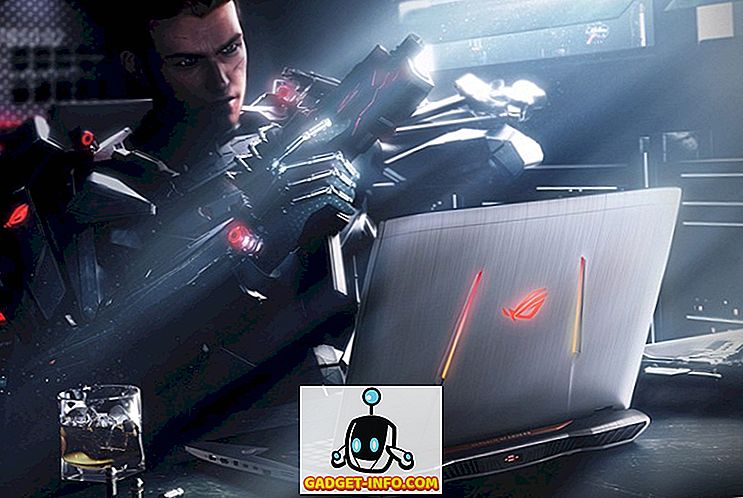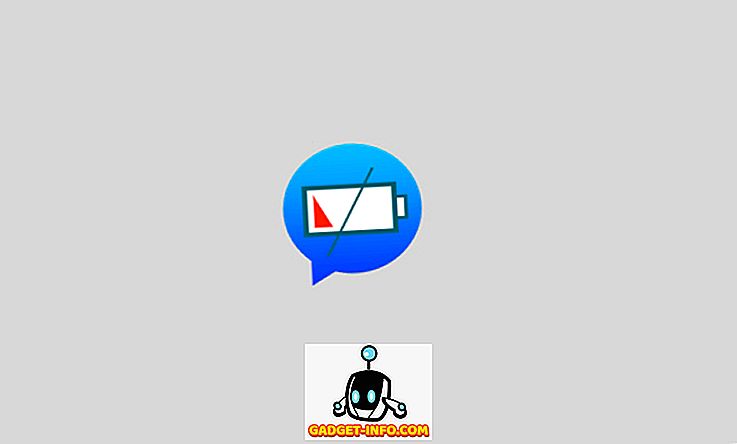L'une des fonctionnalités introduites à l'origine par Microsoft sous le nom de «Living Images» dans ses smartphones Lumia il y a quelques années et popularisées par Apple sous le nom de «Live Photos» dans iOS 9 a maintenant trouvé le chemin des derniers smartphones de Goggle, les Pixel 2 et Pixel 2 XL. . Surnommée 'Motion Photos' par le géant de la recherche, cette fonctionnalité permet aux utilisateurs de capturer quelques secondes de vidéo lorsqu'ils prennent une photo. Pour le moment, il s'agit d'une fonctionnalité réservée à Pixel 2, sans indication du moment où elle sera disponible sur d'autres appareils Android. Mais si cela vous intéresse, il existe des moyens d'obtenir cette fonctionnalité sur votre appareil dès maintenant. Alors, au cas où cela vous intéresserait, voici comment obtenir dès maintenant les photos animées de Google sur votre smartphone:
Comment obtenir les nouvelles "photos de mouvement" de Pixel 2 sur tous les appareils Android
- Le meilleur moyen d'obtenir l'effet «Motion Photos» sur votre appareil Android consiste à utiliser une application tierce appelée Camera MX . Pour commencer, rendez-vous sur Google Play Store, téléchargez l'application sur votre téléphone et ouvrez l'interface de l'appareil photo. À présent, appuyez sur la deuxième icône en haut à gauche, celle avec trois gros points comme indiqué dans la première image ci-dessous. Sélectionnez l'option "Live Shot" et tapez sur "Try it" . Vous aurez trois essais en direct avant de vous connecter avec votre compte Facebook ou Google pour continuer à utiliser cette fonctionnalité.
- Une fois que vous avez activé la fonctionnalité Photos en direct, un peu de vidéo est associé à toutes vos photos. Pour vérifier la mise en œuvre, vous pouvez afficher les images dans la visionneuse d'images intégrée de l'application. Pour ce faire, appuyez sur l'icône «Galerie» dans le coin inférieur droit de l'interface de l'appareil photo de l'application, puis choisissez une prise de vue en direct qui sera marquée d'une icône semblable à un ouragan, comme indiqué sur la capture d'écran au centre. Une fois que vous visionnez une prise de vue en direct, vous êtes invité à «maintenir enfoncé» pour voir la vidéo en lecture en boucle.
- Vous pouvez modifier la prise de vue en direct, créer un fichier GIF ou une boucle vidéo, ou même définir l'image comme fond d'écran en tapant sur l'icône en forme de crayon sur la barre supérieure et en choisissant l'une des options, comme illustré dans les captures d'écran ci-dessous.
- Vous pouvez également partager une prise de vue en direct sous forme de vidéo en boucle ou de fichier GIF animé en appuyant sur l'icône de partage, comme indiqué ci-dessous.
Remarque: vous pouvez également utiliser la propre application Motion Stills de Google pour créer des GIF, mais contrairement à la fonction Motion Photos des jumeaux Pixel de deuxième génération, Motion Stills est tout mouvement et aucune image fixe, ce qui signifie que vous n'obtiendrez pas de photo fixe avec app. Pendant ce temps, si vous possédez déjà l'un des produits phares Samsung lancés cette année (Galaxy S8, S8 Plus, Note 8), la fonctionnalité Photos animées est fournie avec l'application pour appareil photo Samsung par défaut. Vous n'avez donc même pas besoin d'une application tierce pour Obtenez cela sur votre téléphone.
Obtenez les "photos animées" de Google sur tous les appareils Android
Motion Photos est certainement l'une des fonctionnalités intéressantes que Google a introduites avec les Pixel 2 et Pixel 2 XL, mais malheureusement, personne ne sait quand il pourrait être déployé sur d'autres appareils Android. Cependant, maintenant que vous savez comment utiliser la même fonctionnalité sur votre téléphone Android, allez-y, essayez-le et n'oubliez pas de nous dire comment cela fonctionne en laissant vos pensées dans la section commentaire ci-dessous, car nous aimons entendre de ta part.